Cómo integrar Genially en Moodle: una guía completa.

Añadir Genially paso a paso para disfrutar de una herramienta que permite generar contenidos digitales interactivos sin necesidad de programar y sin tener conocimientos de diseño.
Insertar un Genially en Moodle Centros
Si eres usuario de la plataforma de enseñanza virtual Moodle Centros, probablemente ya te has percatado de lo útil que resulta para impartir cursos en línea. Entre las múltiples herramientas que ofrece, una de las más interesantes y que merece atención es la de insertar Genially en tu sitio web informativo. En este artículo vamos a explicarte cómo hacerlo en pocos y sencillos pasos.
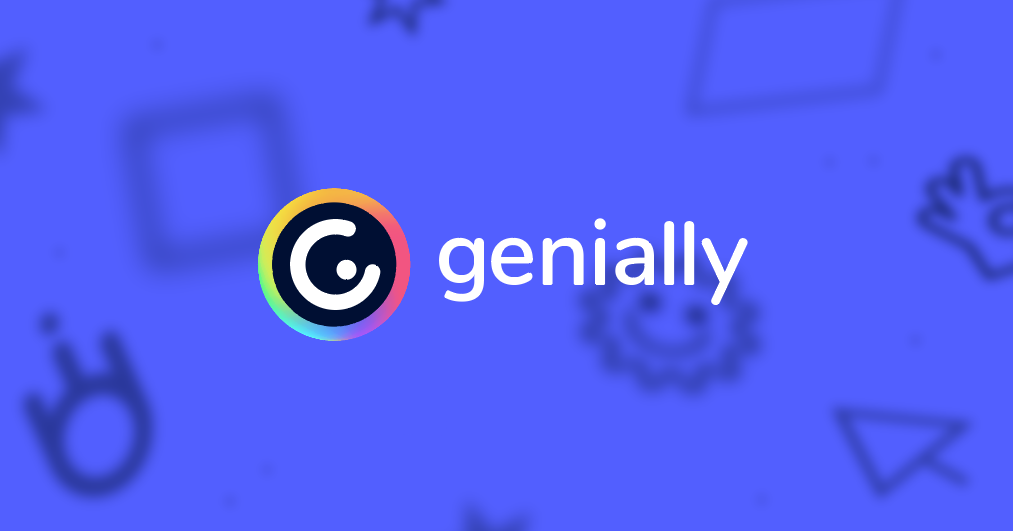
1.¿Qué es Genially?
Genially es una herramienta de creación de presentaciones interactivas, animaciones, infografías y mapas mentales en línea, que facilita la comunicación en el aula virtual y hace que el aprendizaje sea más divertido para los alumnos. Esta herramienta es muy popular por su facilidad de uso, la gran cantidad de plantillas y recursos que tiene y porque se puede utilizar en cualquier dispositivo.
2.¿Por qué insertar un Genially en tu sitio web de Moodle?
Insertando un Genially en tu sitio web de Moodle, podrás enriquecer tus proyectos educativos y darles un toque más dinámico, multimedia y creativo. Además, los Genially son tan versátiles que pueden abarcar cualquier tema que quieras abordar y mejorar la comprensión de los estudiantes.
3.¿Cómo se inserta un Genially en Moodle Centros?
Para insertar un Genially en Moodle Centros, primero deberás crear el Genially que deseas compartir y guardarlo. Luego, sigue los siguientes pasos:
- Accede a tu curso en Moodle y activa la edición.
- Haz clic en "Añadir actividad o recurso".
- Selecciona "Página" y coloca un nombre y una breve descripción.
- En el cuadro de texto, selecciona el modo "HTML".
- Accede al Genially que deseas insertar y haz clic en "Compartir".
- Copia el código iframe que aparece en la pantalla.
- Vuelve a tu sitio de Moodle y pega el código en el cuadro de texto.
- Haz clic en "Guardar y mostrar".
4.¿Cómo optimizar la inserción del Genially?
Para asegurarte de que tu Genially se inserte correctamente en tu sitio de Moodle, debes tener en cuenta algunos aspectos importantes:
- Asegúrate de que el tamaño del Genially se adapte al ancho de la página de Moodle.
- Verifica que el código HTML sea correcto y no haya errores.
- Utiliza un título llamativo que anime a los estudiantes a abrir el Genially.
- Describe el Genially para que el estudiante sepa qué va a encontrar al hacer clic en él.
- Utiliza imágenes de calidad y crea una presentación visualmente atractiva para aumentar la interacción de los estudiantes.
Ventajas de usar Genially en tu entorno de Moodle
Insertar un Genially en tu sitio de Moodle es una excelente manera de mejorar y hacer más atractivos tus proyectos educativos. Además, resulta una herramienta muy versátil que puede ser utilizada en cualquier tema. Recuerda tener en cuenta algunos aspectos para optimizar la inserción del Genially y que tus estudiantes puedan disfrutar al máximo del material que les estás proporcionando en Moodle. Con estos sencillos pasos podrás aprovechar al máximo las funcionalidades de esta herramienta en tu plataforma de enseñanza virtual y los alumnos lo agradecerán.
